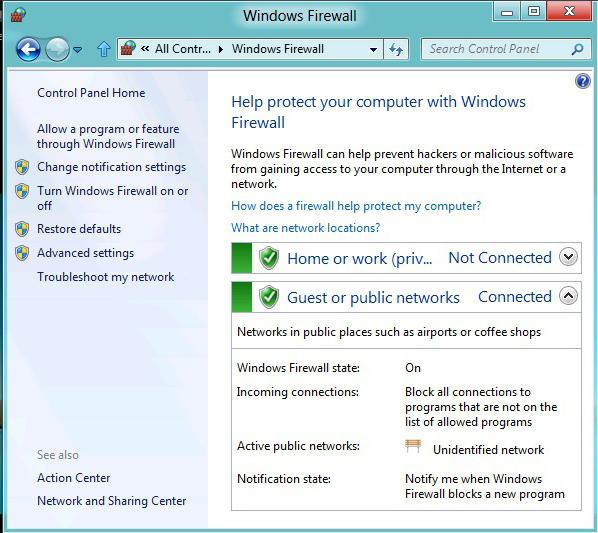Missä "Windows 10" -ohjauspaneelissa ja miten se avautuu?
Epäilemättä jokainen käyttäjä, joka toimiiWindows-järjestelmät tietävät, että standardi Ohjauspaneeli sisältää useimmat tärkeimmät järjestelmän kokoonpanon käyttöönotot. Kaikki eivät kuitenkaan selvästi kuvittele, missä "Windows 10" -ohjauspaneelissa on sellainen. Katsotaanpa tätä kysymystä muutamasta perusnäkemyksestä.
Missä Windows 10 -ohjauspaneelissa?
Itse itse komponentti ei ole mikäänmutta on yleisin suoritustiedosto. Asetuksistosta vastaavat muut vaihtoehdot eivät kuitenkaan ole Windowsin pääkansioissa vaan muissa hakemistoissa (esimerkiksi Policy Definitions, WinSxS jne.). Lisäksi mukana olevat tiedostot ovat nimiä kuten ControlPanel, jolla on laajennukset .adml tai .admx.

Tämä on kuitenkin jo tietotekniikan viidakko. Ensinnäkin katsotaan, missä "Windows 10" -ohjauspaneelissa on nopea pääsy siihen. Tällä tavoin määritellään yksinkertaisimmat menetelmät, joiden avulla se voidaan kutsua, ohittamalla vaiheet itse suoritettavaan tiedostoon.
Miten "Windows 10" löytää ohjauspaneelin yksinkertaisimmalla tavalla päävalikon kautta?
Uskotaan, että helpoin tapa tavoittaa haluttu paneeli on juuri ilmestynyt Käynnistä-valikko.

Tässä sinun pitäisi käyttää kaikkien sovellusten osaa ja siirtyä sitten tavalliseen Windows-valikkoon. Tällöin suorat yhteydet Ohjauspaneeliin ovat.
Pikavalintojen ja luetteloiden käyttäminen
Koska katsotaan, kysymys "Windows 10": miten päästä ohjauspaneeli voidaan ratkaista hieman eri tavalla. Tätä varten on vähintään hakukoneisto samassa Käynnistä-valikossa.

Voit kuitenkin tehdä paljon helpompaa. Tätä varten järjestelmä tarjoaa käyttöön Win + X -näppäimistön pikakuvakkeen, jonka käynnistämisen jälkeen luettelo avautuu, jossa järjestelmäasetusten kaikki peruselementit esitetään. Kuten on jo selvää, voit valita luettelosta osan ohjauspaneelista, jotta pääset käsiksi siihen.
Kirjaudu komentoriviltä
Periaatteessa tämä ei ole kaikki. Jopa edistyksellisimmille käyttäjille, jotka haluavat työskennellä yksinomaan "näppäimistöllä" (näppäimistö) ja eivät tunnista hiiren hallintaa, voimme neuvoa käyttämään erityistä ohjauskomentoa, joka on syötetty joko Run-valikossa (Win + R) tai komentorivin kautta (cmd ). Periaatteessa ei ole paljon eroa.
Lisätietoja
Yleisesti riippumatta nykyisestä versiosta"Kymmeniä", kysymys siitä, missä Windows 10 -ohjauspaneelissa on melko yksinkertainen ja jopa sanoa universaali ratkaisu. Muuten, tämä "kymmenen" ei eroa kaikista muista järjestelmistä.

Toinen asia on, että itse ohjauspaneeli oneri sisältöä. Jos esimerkiksi verrataan paneelin parametrejä "exp", "seitsemän" ja "kymmenen", löydät lukuisia epäjohdonmukaisuuksia osion nimissä, niiden sijainnissa, muokattavissa olevissa parametreissä jne.
On vielä yksi asia. Tosiasia on, että jotkin ohjauspaneelin sisältämät parametrit ovat käytettävissä, kuten sanotaan, poikkeamatta kassasta. Esimerkiksi ryhmäkäytäntöjen asetusten muuttaminen voidaan kutsua käyttämällä gpedit.msc-komentoa, päästä muuttamaan näytön asetuksia ja grafiikka-kiihdytin suoritetaan napsauttamalla työpöydän vapaata tilaa hiiren kakkospainikkeella. Ja se ei ole kaikki. Ohjauspaneeli itse (erityisesti sen ohjelma ja komponenttiosa) tulisi kuitenkin tarkastella erikseen, koska tällainen artikkeli vaatisi liikaa kuvausta.
Koska meidän tapauksessamme tarkoitettiin täsmälleenOhjauspaneelin käyttö, mielestäni tämä voi olla rajoitettu. Varmasti jokainen käyttäjä (jopa tulotaso) on jo ymmärtänyt, miten pääsee tämän järjestelmän elementtiin. Älykkäämpiä käyttäjiä varten on jo selvää, että ohjauspaneelin käyttäminen ei ole ollenkaan tarpeen kaikkien tiettyjen asetusten käyttämiseksi.